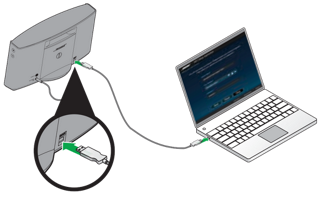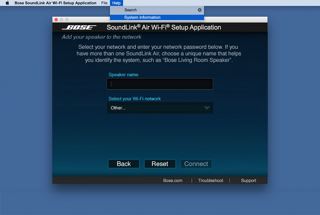SoundLink® Air systemでAirPlay®ストリーミングオーディオを受信するには、Wi-Fiネットワークに接続する必要があります。システムを正しくセットアップするには、本書の手順に従うことをおすすめします。このセットアップには、リモコンと付属のUSBケーブルが必要です。システムをセットアップするには、次の手順に従います。
コンピューターでWebブラウザーを開いて、www.Bose.com/wifisetupにアクセスします。
このURLは、システム底面の製品ラベルにも記載されています。
操作を続ける前に、SoundLink® Airが電源に接続されていることを確認してください。
表示された手順に従い、Wi-Fiセットアップアプリケーションをダウンロードして実行します。
注:セットアップアプリケーションを起動すると、ソフトウェアドライバのインストールを求められる場合があります。SoundLink® Air systemをコンピューターに接続する前に、この手順を必ず実行してください。Wi-Fiセットアップアプリケーションのダウンロードとインストールを行っている間は、SoundLink® Air systemの電源を抜かないでください。
セットアップ画面に必要な情報を入力します。
「Speaker name」(スピーカー名) - システムの名前「Bose SoundLink Air」が表示されます。「Speaker name」(スピーカー名)を選択して、「Living Room SoundLink Air」など、わかりやすい名前に変更することをおすすめします。この名前が、AirPlay対応機器で選択できる機器のリストに表示されます。
「Select your Wi-Fi network」(Wi-Fiネットワークの選択) - ワイヤレスネットワークの名前が表示されます。複数のネットワークが表示されている場合は、下向き三角形をクリックして、ドロップダウンリストから使用するネットワークを選択します。使おうとするネットワークの名前がリストに表示されない場合や、名前を表示しないように設定されている場合は、ドロップダウンリストから「Other」(その他)を選択して、手動でネットワークを設定します。
「Enter your network password」(ネットワークパスワードの入力) - ネットワークにセキュリティが設定されている場合は、パスワードを入力します。
「Connect」(接続)をクリックしますシステムが接続を試みている間、画面に進行状況が表示されます。この処理には3分ほどかかる場合があります。この間はいつでも処理を中止できます。接続に失敗した場合は、ネットワーク名とパスワードが正しいことを確認して、もう一度お試しください。
SoundLink® Air systemは初期設定の完了後、Wi-Fiネットワーク範囲内のお好きな場所に移動させることができます。電源アダプターをコンセントから取り外し、システムを移動してから再びコンセントに差し込みます。システムが自動的にネットワークへの再接続を試み、Wi-Fiインジケーターが青で点滅し始めます。ネットワークに接続すると、システムからビープ音が聞こえ、Wi-Fiインジケーターが青の点灯に変わります。
注:Wi-Fiネットワークの設定を変更したり、システムを別のWi-Fiネットワークの範囲内に移動する場合は、セットアップアプリケーションをもう一度実行する必要があります。システムを元のネットワークの範囲内に戻す場合は、セットアップアプリケーションを実行しなくても、自動的にネットワークに再接続できます。システムには、最後に使用したWi-Fiネットワークが4種類まで記憶されます。